


/中文/

/中文/

/中文/

/中文/

/中文/

/中文/

/中文/

/中文/

/中文/

/中文/
 Todo清單v2.0.0官方版
Todo清單v2.0.0官方版 京東自動搶券v1.50免費版
京東自動搶券v1.50免費版 Everything官方版v1.4.1.998最新版
Everything官方版v1.4.1.998最新版 LOL英雄聯盟角色變大工具v1.0 綠色防封版
LOL英雄聯盟角色變大工具v1.0 綠色防封版 美圖秀秀64位最新版v6.4.2.0 官方版
美圖秀秀64位最新版v6.4.2.0 官方版 福昕pdf編輯器去水印綠色版(圖像處理) v9.2 最新版
福昕pdf編輯器去水印綠色版(圖像處理) v9.2 最新版 微軟必應詞典官方版(翻譯軟件) v3.5.4.1 綠色版
微軟必應詞典官方版(翻譯軟件) v3.5.4.1 綠色版 搜狗輸入法電腦最新版(輸入法) v9.3.0.2941 官方版
搜狗輸入法電腦最新版(輸入法) v9.3.0.2941 官方版 網易音樂(音樂) v2.5.5.197810 電腦版
網易音樂(音樂) v2.5.5.197810 電腦版  WPS Office 2019 電腦版(WPS Office ) 11.1.0.8919全能完整版
WPS Office 2019 電腦版(WPS Office ) 11.1.0.8919全能完整版MotionStudio(多媒體創作工具)是一款支持編輯處理功能,輕鬆創建矢量圖形對象的多媒體創作軟件。這款軟件支持編輯處理功能,輕鬆創建矢量圖形對象,一鍵添加圖片內容,滿足用戶的不同的需求,能夠幫助用戶將文本、圖片、動畫、聲音等製作出多媒體文件。
MotionStudio(多媒體創作工具)是一個專業的多媒體創作軟件,可以用它來製作出豐富的多媒體文件,包括了圖像、聲音、交互性和動畫等,可自動運行幻燈片。用來製作交互式故事和動畫故事非常好用,幫助用戶節省有效時間本次給大家帶來的是破解版,激活後就可以免費使用。
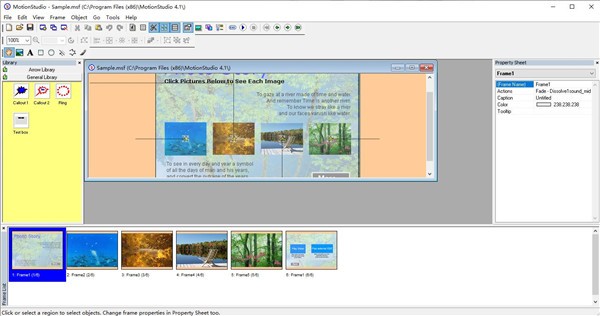
1.透明顏色支持,可進行自定義調整。
2.框架列表可輕鬆導航和管理框架,更符合需求。
3.快速創建一個獨立的多媒體文件,減少操作時間。
4.可以創建可縮放的,以及基於矢量的圖形對象以及添加照片和圖片。
1、圖像混合
任何圖像的不透明度可以為1到100 。
2、半透明對
象通過選擇“半透明”工程圖樣式和屬性表上的“填充顏色”,對象將具有半透明效果。
3、透明顏色
通過選擇圖像的“透明”顏色,圖像將是透明的。這樣可以創建透明動畫。、背景框架
背景是所有框架後麵的一層。這也是一個框架。也就是說,它也可以容納所有類型的對象。 您可以在背景上添加常用的圖像,形狀,這些圖像將出現在所有框架上。因此,無需在每個幀上一一添加。
4、透明顏色支持
這是示例gif文件,安裝程序包中包含sold_out.gif,白色透明顏色顯示在灰色背景上。
5、框架列表可輕鬆導航和管理框架
框架列表提供了一種直觀的方式來查看,導航,複製和管理所有框架。 單擊列表中的框架將帶您進入該框架。
1、如何選擇多個對象?
按住Ctrl鍵,然後單擊需要選擇的對象。
首先選擇的對象手柄顏色為藍色,隨後的對象為綠色。格式化基於第一個選定的對象。
2、如何選擇一個以上的框架?
幀列表顯示所有幀。如果“框架列表”不可見,則可以執行以下任一操作來顯示。
- 單擊標準工具欄上的框架列表按鈕
- 按Shift + F1
在框架列表中,
- 要選擇非順序框架,請按住Ctrl鍵,然後單擊要添加的框架。
- 要選擇一係列幀,請按住Shift鍵並單擊開始和結束幀。
3、如何將對象添加到庫文件?
選擇您的對象(按住Ctrl進行多選),或將它們分組在一起,以便它們在一組中。
按住Alt鍵並將選定的對象拖到庫窗口中並拖放。
在庫中將創建一個新的對象圖標。您可以通過單擊圖標下方的名稱來更改名稱。然後,您可以將對象從庫中拖出並添加到任何框架。
MotionStudio是一款很方便快捷的多媒體創作軟件,比較小眾,也許很多人都沒有聽說過它,但是這款軟件的用途還挺多的。該軟件的主要用途就是創作多媒體,軟件中內置了一整套完整的多媒體套件工具,這些工具可以將文本、圖片、計算機圖形、動畫、聲音、視頻組合得到的讓你滿意的多媒體作品出來,創作能力非常強。在軟件中,你可以創建可縮放的、基於矢量的圖形圖形以及添加照片和圖片,軟件中擁有一係列為你節省時間的生產力工具,讓你添加交互動作和動畫都異常簡單。同時軟件還可以製作出半透明對象,將疊合的圖像半透明共同顯示,使多媒體文件更美觀好看。

 LedshowTW2016官方版(LED控製卡控製工具) v2016 免費版編輯軟件
/ 26M
LedshowTW2016官方版(LED控製卡控製工具) v2016 免費版編輯軟件
/ 26M
 XFORCE KeyGen注冊機(支持全版本) 免費版編輯軟件
/ 6M
XFORCE KeyGen注冊機(支持全版本) 免費版編輯軟件
/ 6M
 幕布思維導圖win10電腦版(思維導圖軟件) v1.1.7 PC免費版編輯軟件
/ 33M
幕布思維導圖win10電腦版(思維導圖軟件) v1.1.7 PC免費版編輯軟件
/ 33M
 coreldraw x7序列號生成免費中文版編輯軟件
/ 585M
coreldraw x7序列號生成免費中文版編輯軟件
/ 585M
 coreldraw2019免注冊版(附注冊碼) v12.0.0458編輯軟件
/ 586M
coreldraw2019免注冊版(附注冊碼) v12.0.0458編輯軟件
/ 586M
 coreldraw shellext.msi免費版(cdr係統文件)編輯軟件
/ 14M
coreldraw shellext.msi免費版(cdr係統文件)編輯軟件
/ 14M
 coreldraw x8完美版(附注冊機)編輯軟件
/ 505M
coreldraw x8完美版(附注冊機)編輯軟件
/ 505M
 GraphPad Prism8漢化版(專業醫學繪圖工具) 永久免費版編輯軟件
/ 55M
GraphPad Prism8漢化版(專業醫學繪圖工具) 永久免費版編輯軟件
/ 55M
 Corel2019注冊機(完美激活Corel係列軟件)編輯軟件
/ 268K
Corel2019注冊機(完美激活Corel係列軟件)編輯軟件
/ 268K
 TVPaint Animation10漢化版(2D繪圖)編輯軟件
/ 181M
TVPaint Animation10漢化版(2D繪圖)編輯軟件
/ 181M
 LedshowTW2016官方版(LED控製卡控製工具) v2016 免費版編輯軟件
/ 26M
LedshowTW2016官方版(LED控製卡控製工具) v2016 免費版編輯軟件
/ 26M
 XFORCE KeyGen注冊機(支持全版本) 免費版編輯軟件
/ 6M
XFORCE KeyGen注冊機(支持全版本) 免費版編輯軟件
/ 6M
 幕布思維導圖win10電腦版(思維導圖軟件) v1.1.7 PC免費版編輯軟件
/ 33M
幕布思維導圖win10電腦版(思維導圖軟件) v1.1.7 PC免費版編輯軟件
/ 33M
 coreldraw x7序列號生成免費中文版編輯軟件
/ 585M
coreldraw x7序列號生成免費中文版編輯軟件
/ 585M
 coreldraw2019免注冊版(附注冊碼) v12.0.0458編輯軟件
/ 586M
coreldraw2019免注冊版(附注冊碼) v12.0.0458編輯軟件
/ 586M
 coreldraw shellext.msi免費版(cdr係統文件)編輯軟件
/ 14M
coreldraw shellext.msi免費版(cdr係統文件)編輯軟件
/ 14M
 coreldraw x8完美版(附注冊機)編輯軟件
/ 505M
coreldraw x8完美版(附注冊機)編輯軟件
/ 505M
 GraphPad Prism8漢化版(專業醫學繪圖工具) 永久免費版編輯軟件
/ 55M
GraphPad Prism8漢化版(專業醫學繪圖工具) 永久免費版編輯軟件
/ 55M
 Corel2019注冊機(完美激活Corel係列軟件)編輯軟件
/ 268K
Corel2019注冊機(完美激活Corel係列軟件)編輯軟件
/ 268K
 TVPaint Animation10漢化版(2D繪圖)編輯軟件
/ 181M
TVPaint Animation10漢化版(2D繪圖)編輯軟件
/ 181M
 LedshowTW2016官方版(LED控製卡控製工具) v2016 免費版編輯軟件
LedshowTW2016官方版(LED控製卡控製工具) v2016 免費版編輯軟件
 XFORCE KeyGen注冊機(支持全版本) 免費版編輯軟件
XFORCE KeyGen注冊機(支持全版本) 免費版編輯軟件
 幕布思維導圖win10電腦版(思維導圖軟件) v1.1.7 PC免費版編輯軟件
幕布思維導圖win10電腦版(思維導圖軟件) v1.1.7 PC免費版編輯軟件
 coreldraw x7序列號生成免費中文版編輯軟件
coreldraw x7序列號生成免費中文版編輯軟件
 coreldraw2019免注冊版(附注冊碼) v12.0.0458編輯軟件
coreldraw2019免注冊版(附注冊碼) v12.0.0458編輯軟件
 coreldraw shellext.msi免費版(cdr係統文件)編輯軟件
coreldraw shellext.msi免費版(cdr係統文件)編輯軟件
 coreldraw x8完美版(附注冊機)編輯軟件
coreldraw x8完美版(附注冊機)編輯軟件
 GraphPad Prism8漢化版(專業醫學繪圖工具) 永久免費版編輯軟件
GraphPad Prism8漢化版(專業醫學繪圖工具) 永久免費版編輯軟件
 Corel2019注冊機(完美激活Corel係列軟件)編輯軟件
Corel2019注冊機(完美激活Corel係列軟件)編輯軟件